
Оглавление:
- Автор John Day [email protected].
- Public 2024-01-30 11:51.
- Последнее изменение 2025-06-01 06:10.




Когда я был ребенком, у моих бабушек и дедушек была стереосистема, и я всегда любил с ней играть. В такой функциональной мебели есть что-то прекрасное. Я знал, что когда я купил свое собственное жилище, я должен был иметь его.
Я нашел старый Penncrest на Craiglist за несколько сотен долларов, объявил, что он работает, поэтому я пошел и взял его. Придя домой, я разобрал его и начал проверять работоспособность всех частей. Все внутри было с ременным приводом, а ремень на катушке с катушкой со временем полностью распался, поэтому он включился, но не работал. Поэтому я начал думать, что бы я мог заменить.
Я остановился на кастомной сборке Volumio, управляемой Raspberry Pi, с использованием некоторого оригинального оборудования консоли. Мне понравилось механическое ощущение «кнопок блендера», и я решил использовать их в качестве входных данных.
Шаг 1. Шаг 1. Купите консоль


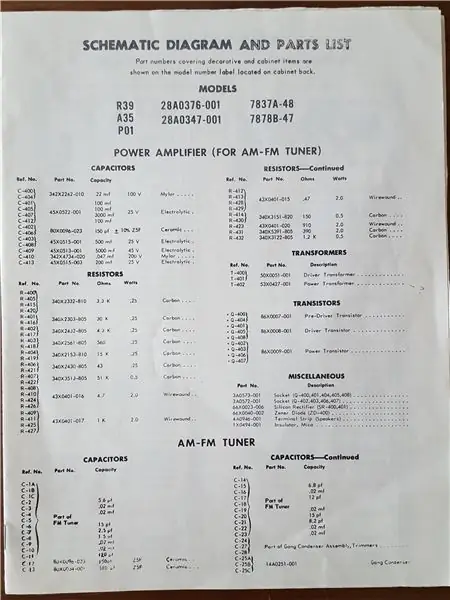
Эта консоль поставляется со всем, что вы получите, если купите ее новой, включая схему электропроводки, оригинальную бирку, список заказов на запасные части и все такое. Весь блок сделан из ореха средне-коричневого цвета, он просто великолепен.
Шаг 2: Добавление нового светодиода

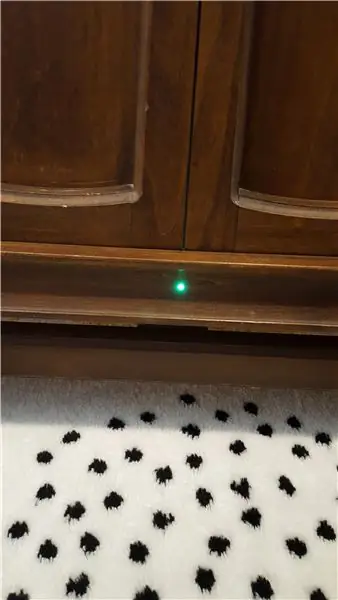

Первое, что я сделал, когда принес его домой, - это взломал его и взглянул на внутренности. Провод динамика был в довольно грубой форме, поэтому первоочередной задачей было его замена. После этого была проведена небольшая уборка кабеля, и все выглядело великолепно. Ко мне обратился друг-аудиофил, чтобы помочь мне проверить динамики, чтобы убедиться, что они в хорошем рабочем состоянии и работают отлично.
Осматривая мебель, мы заметили небольшую дырку в нижней части фасада и проследили оттуда какие-то провода изнутри. Поскольку у нас была под рукой электрическая схема, мы обнаружили, что это была лампочка индикатора «включено», которая давно перегорела. Номер детали, указанный для замены, был «GE 51». Оказывается, они довольно распространены в таких вещах, как игровые автоматы для игры в пинбол, и поэтому замены светодиодов можно найти по всему Интернету. Я выбрал зеленый.
Шаг 3. Мокапы и подготовка к работе



Список деталей:
Пластиковый лист толщиной 1/16 дюйма:
Наклонный корпус коробки Project:
Сенсорный экран Raspberry Pi Foundation:
Я использовал дрель и метчик, чтобы нарезать винты, которые у меня были, чтобы смонтировать Raspberry Pi на нижней стороне всего устройства. Затем я использовал дремель, чтобы создать прорезь для кабеля экрана и просверлил большое отверстие с помощью шаговой биты для микрокабеля USB для питания экрана, а также просверлил отверстия для крепежных винтов. После того, как все было правильно смоделировано, я скопировал сенсорный экран с помощью картона, а затем перенес вырез на пластиковый корпус, снова используя дремель.
Затем я нанес несколько капель клея Krazy Glue на внутреннюю часть корпуса, чтобы прикрепить его к пластиковому листу, и закрепил его по краям черным герметиком.
Шаг 4: сценарий выключения


Пока мы открывали шкаф и снимали катушку с катушкой, мы обнаружили, что каждый компонент питался от основной платы через стандартные розетки. Итак, мы просто отключили катушку от катушки, открутили несколько винтов и вытащили ее.
Но это также означало, что при выключении устройства в этом слоте питание просто отключалось немедленно. Что-то, чего я не хотел, потому что я беспокоюсь о повреждении SD-карты на пи с немедленным отключением питания. (Я знаю, я прочитал миллион ответов пользователей на форуме, в которых говорилось, что это не то, о чем вам нужно беспокоиться, но у меня это случилось, поэтому я волнуюсь). Итак, я построил и протестировал выключение резервного питания от батареи, а затем написал его как часть сборки.
Список деталей:
Adafruit PowerBoost1000:
Аккумулятор 3,7 В:
Затем я построил делитель напряжения 220-330 кОм - PB1000 выдает 5 В, а GPIO Pi может обрабатывать только вход 3 В, так что это необходимая сборка.
PB1000 имеет набор контактов, которые будут считывать высокий или низкий уровень в зависимости от состояния питания. Я подключился к контакту USB, который выводит 5 В, когда устройство работает от USB. Когда питание USB падает, батарея берет на себя, и контакт USB падает до 0 В. Это изменение и обнаруживает мой сценарий. Этот сценарий добавлен как служба для запуска при запуске.
#! / usr / bin / python # Сценарий для выключения Raspberry Pi с использованием Adafruit PowerBoost 1000c.import RPi. GPIO как GPIOimport timeimport ospwrpin = 4GPIO.setmode (GPIO. BCM) GPIO.setup (pwrpin, GPIO. IN), а Истина: #Shutdown function low = not (GPIO.input (pwrpin)) if low: os.system ('shutdown -h now') time.sleep (1)
Шаг 5: кнопки и проводка


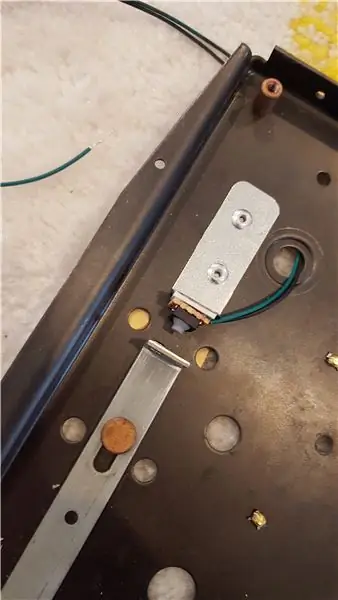
Список деталей:
Мягкая сенсорная кнопка Adafruit:
Пластиковый лист толщиной 1/8 дюйма:
Остаток металлолома и заклепки
Perf Board
Volumio имеет встроенный плагин для кнопок GPIO, поэтому я использую его, а не пишу свой собственный скрипт. (Полное раскрытие информации, я попытался написать свой собственный сценарий, но он не сработал так хорошо, как я надеялся, а встроенный плагин оказался достаточно хорош.)
Я сделал шаблон для кнопок блендера, расстояния срабатывания, а затем построил небольшую установку, используя пластиковую основу, стойки, кнопки софт-тач, перфорированную плату и металлолом. Также была отдельная кнопка паузы, которую я также убедился в работоспособности.
Шаг 6: Окончательная разводка и установка

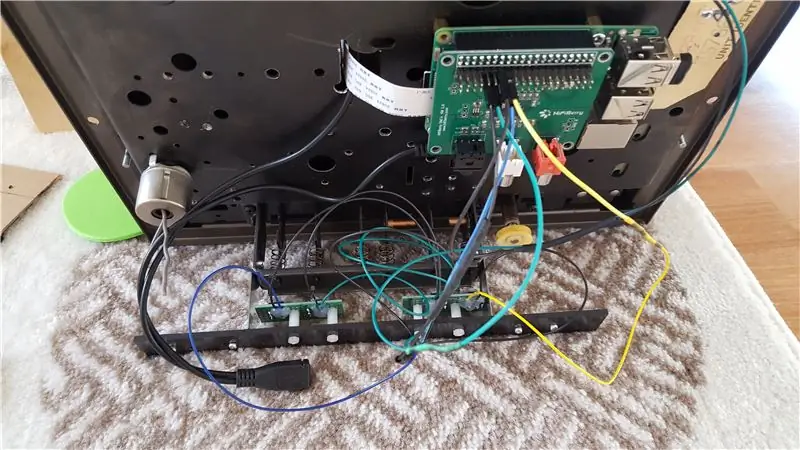
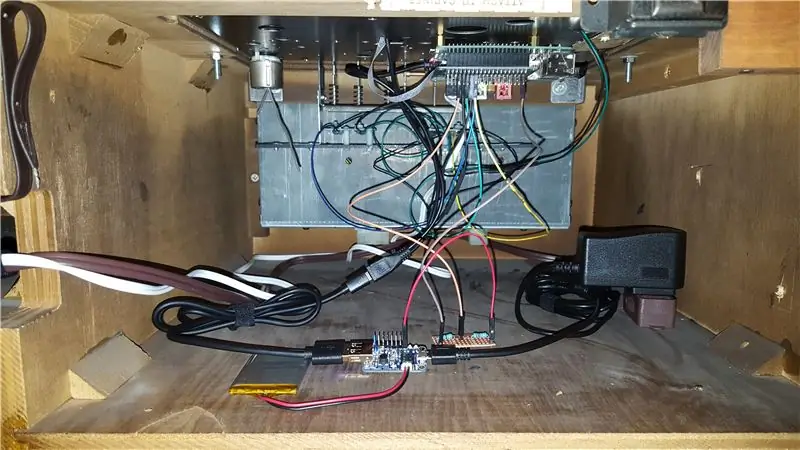
Я использую только контакты 17, 22, 23, 24 и 4 для этой сборки, поэтому подключение к GPIO было довольно простым. Как только все было подключено, я смог установить все это в шкаф.
У меня также есть контакт 18 в некотором резервном коде для более позднего проекта (подробнее об этом на последнем этапе этой сборки).
Шаг 7: Готово




Когда все было на месте, я включил его и провел тестовый запуск. Работает прекрасно. Кнопки работают красиво. Это звучит здорово. Я очень рад.
Так что же дальше?…
Шаг 8: планы на будущее

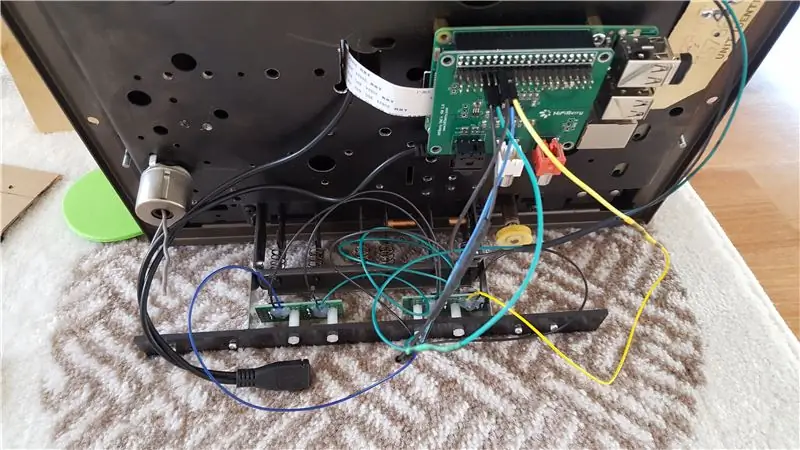
В оригинальной катушке с катушкой был счетчик, который подсчитывал количество секунд воспроизводимого звука. Я хочу снова сделать это функциональным. Итак, я купил мотор, несколько колес и ремней, и над этим я поработаю чуть позже.
Список деталей:
Двигатель 3 В с низкой частотой вращения:
В конце концов я прикреплю его к нижней части устройства и проведу от него ремень к колесу, которое вращает числа. Единственное препятствие - это математика, стоящая за передачей, чтобы числа двигались с правильной скоростью - считая секунды. Но я могу понять это. И код уже готов и добавлен в сборку, и я протестировал его с помощью светодиода 3v.
#! / usr / bin / env python
import RPi. GPIO as GPIO import time import subprocess motorpin = 18 GPIO.setmode (GPIO. BCM) GPIO.setup (motorpin, GPIO. OUT) while True: process = subprocess. Popen ("mpc status | grep -o plays", stdout = subprocess. PIPE, shell = True) output = process.communicate () [0] если "играет" в выводе: # если вывод содержит слово "играет" GPIO.output (motorpin, GPIO. HIGH) # включить motor else: #output - это что-нибудь еще GPIO.output (motorpin, GPIO. LOW) time.sleep (0.1)
Рекомендуемые:
Создание стерео магазина, подключенного к Интернету: 6 шагов (с изображениями)

Создание стерео магазина, подключенного к Интернету: когда я включаю радио во время вождения, я переключаюсь на местную радиостанцию колледжа 90.7 KALX. На протяжении многих лет и в разных местах, где я жил, я всегда слушал радиостанции колледжей. Благодаря мощи Интернета я теперь могу слушать
Таймер кабинета: 7 шагов

Таймер учебной комнаты: Инструкции по созданию таймера для учебной комнаты
Говорящий дисплей Baymax для кабинета педиатра: 10 шагов (с изображениями)

Говорящий дисплей Baymax для кабинета педиатра: «Здравствуйте. Я Бэймакс, ваш личный помощник в области здравоохранения ». - Baymax В офисе моего местного педиатра они приняли интересную стратегию, пытаясь сделать медицинскую среду менее стрессовой и более интересной для детей. Они наполнили е
Использование Mame / Создание кабинета Mame: 12 шагов (с изображениями)

Использование Mame / Построение шкафа для мам: Итак, после нескольких месяцев размышлений о создании шкафа для мам, я уже в пути. Я думал, что опубликую свой прогресс и все такое. Это наполовину ПОЛНОЕ руководство, которое разберет каждый элемент построения шкафа. Также ниже находится файл в формате pdf, который поможет вам
Создание переносного гитарного кабинета: 11 шагов

Создайте переносной гитарный кабинет: (Создайте его на свой страх и риск. Из-за плохих навыков деревообработки можно потратить много денег, и много пальцев можно потерять из-за неправильного использования оборудования.) Я надеялся купить гитарный кабинет Mesa Boogie Thiele , но цена сдула меня! Так после
